|
| Quel pachiderma di TikTOk Live Studio |
17/05/2024 |
Vi sarete accorti, usando il programma Live Studio di TikTok, della pesantezza di questo aggeggio e delle limitazioni inserite nell`utilizzo. Scarsa reattivitÓ, impossibilitÓ di lasciare la diretta senza controllo perchŔ ogni tanto il programma richiede la pressione di un tasto in una finestra di prompt, chiusura dcella diretta senza motivo, chiusura per mancanza di movimento in video, etc...
Qualcuno ha pensato di utilizzare OBS che giÓ permette di fare streaming su altre piattaforme in modo abbastanza semplice, purtroppo per tiktok non c`Ŕ un modo semplice ed allora qualcuno si Ŕ ingegnato per riuscire ugualmente a streammare da OBS.
Per poter arrivare a questo risultato Ŕ necessario seguire alcuni passi propedeutici.
Si dovrÓ per prima cosa installare Python 3.6+, poi copiare il file TiktokStreamKeyGenerator.py e requirements.txt dalla direcotry di github, una volta copiati i file in una directory a scelta lanciate il comando phyton:
pip install -r requirements.txt
Se non funziona pip provare con:
python -m pip install -r requirements.txt
Una volta eseguito il tutto sarÓ necessario installare anche una apposita extension per chrome ed edge クッキーJSONファイル出力 for Puppeteer (chrome) o per firefox JSONファイル出力 for Puppeteer. Successivamente ci si dovrÓ connettere (con chrome, edge o firefox) a tiktok e loggarsi con l`account utilizzato per le live. Una volta dentro e loggati si userÓ l`estensione puppeteer per salvare i cookies in formato json, salvandoli con il nome "cookies.json" nella stessa directory del programma phyton scaricato precedentemente (TiktokStreamKeyGenerator.py), per poi, finalmente, finalmente lanciare il programma phyton.
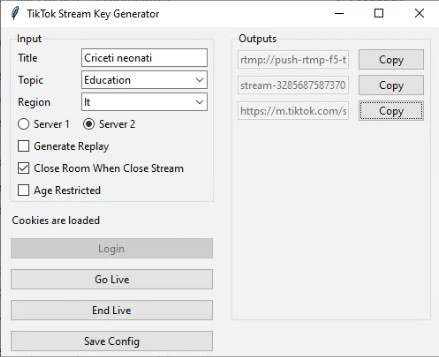
Date un titolo alla vostra live, scegliete una categoria e la nazione, il login dovrebbe essere automatico se i cookies sono stati letti correttamente, con il relativo pulsante in grigio. Lanciate quindi la live con il pulsante "Go live" e vedrete cambiare i dati, sulla destra, relativi alle chiavi di streaming. A questo punto aprite OBS, preparate, se non l`avevate giÓ fatto, la vostra scena da trasmettere e, utilizzando il men¨
File-> Impostazioni-> dirette->
scegliete servizio personalizzato e copiate le relative chiavi di streaming come indicato in figura:
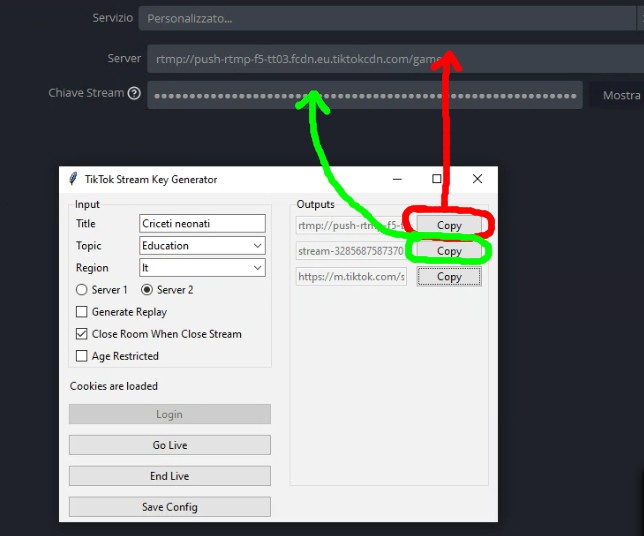
A questo punto, se tutto Ŕ andato a buon fine, darete l`ok ed avvierete la diretta con il tasto "Avvia la diretta" di OBS.
Buona trasmissione!
Suggerimenti:
Se non vi si avvia la diretta dal programma phyton provate selezionado il server 2. Se ancora non funziona attendete qualche minuto, a volte i server di tiktok si impallano. Ogni volta che inizierete una nuova diretta dovrete necessariamente ricreare le chiavi e reinserirle in OBS. Potrebbe anche essere necessario, di tanto in tanto, riscaricare i nuovi cookies da tiktok secondo la procedura mostrata.
|
|
| Donazione con paypal |
Se ritieni che StopDialers ti sia stato utile o apprezzi la musica MP3 scaricata puoi effettuare una donazione di qualsiasi entitÓ per supportare il mio lavoro, grazie. In alternativa potete cliccate i banner pubblicitari... |
| Advertizing |
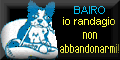

|
|





